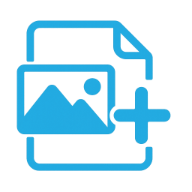- Blog
- how to add image to pdf
how to add image to pdf
Comment ajouter une image à un PDF
Lorsque vous travaillez avec des documents numériques, il est souvent nécessaire d’avoir à la fois du texte et des images dans un seul fichier. Que vous prépariez un rapport, partagiez des idées de design ou organisiez des fichiers numérisés, savoir comment ajouter une image à un PDF peut vous faire gagner du temps et garantir un résultat professionnel.
Dans ce guide, nous expliquerons différentes méthodes pour ajouter des images à un PDF et pourquoi utiliser addimagetopdf.com est la solution la plus rapide et la plus simple.
Pourquoi ajouter une image à un PDF ?
Il existe de nombreuses situations où combiner des images et des fichiers PDF est utile :
- Documents professionnels – Insérez des graphiques, des tableaux ou des images de produits dans des rapports.
- Éducation – Ajoutez des schémas, captures d’écran ou supports pédagogiques dans un seul PDF.
- Usage personnel – Combinez des photos dans un fichier unique pour les partager ou les imprimer facilement.
- Travaux de design – Créez des présentations ou portfolios avec des images intégrées dans des PDFs.
Méthodes pour ajouter une image à un PDF
1. Utiliser des outils en ligne
La méthode la plus simple consiste à utiliser un outil en ligne gratuit comme addimagetopdf.com :
- Allez sur addimagetopdf.com.
- Cliquez sur Télécharger une image pour sélectionner vos fichiers (JPG, PNG, etc.).
- Organisez les images dans l’ordre souhaité.
- Cliquez sur Convertir pour générer votre PDF.
- Téléchargez votre fichier PDF prêt à l’emploi.
Cette méthode est rapide, ne nécessite aucune installation et fonctionne sur n’importe quel appareil.
2. Utiliser Adobe Acrobat (Option payante)
Si vous utilisez déjà Adobe Acrobat, vous pouvez :
- Ouvrir votre PDF dans Acrobat.
- Sélectionner Modifier le PDF.
- Cliquer sur Ajouter une image et choisir le fichier.
- Placer et redimensionner l’image selon vos besoins.
- Enregistrer le PDF.
3. Utiliser Microsoft Word (Alternative)
- Ouvrez Word et insérez votre image.
- Ajustez la mise en page.
- Enregistrez ou exportez le fichier en PDF.
La meilleure méthode : addimagetopdf.com
Bien que les logiciels de bureau fonctionnent, les outils en ligne sont souvent plus rapides. Avec addimagetopdf.com, vous pouvez :
- Ajouter plusieurs images à la fois.
- Convertir JPG, PNG et d’autres formats en PDF.
- Télécharger instantanément sans inscription.
- Y accéder depuis n’importe quel appareil, à tout moment.
Il est conçu pour rendre l’ajout d’images à un PDF simple et efficace.
Conclusion
Apprendre comment ajouter une image à un PDF est essentiel pour toute personne travaillant avec des fichiers numériques. Que ce soit pour le travail, les études ou des projets personnels, des outils comme addimagetopdf.com offrent un moyen gratuit et fiable de combiner des images en un fichier PDF professionnel en quelques secondes.
👉 Essayez-le dès maintenant et facilitez l’organisation et le partage de vos documents !